Hiện nay có vài phương pháp giúp bạn thay đổi nút Start Win 7, tuy nhiên lại khá rườm rà và tỷ lệ lỗi/hỏng cao. Trong bài viết này Taimienphi.vn sẽ giới thiệu tới bạn cách tùy biến biểu tượng Start trên Win 7 theo cách đơn giản nhất với tỷ lệ thành công cao nhất.
Biểu tượng Start trên Win 7 trông khá đẹp mắt, tuy nhiên sau một thời gian sử dụng nó nhanh chóng trở nên nhàm chán và cũ kỹ trong mắt người dùng. Lúc này nếu muốn thay nút Start trên Win 7 bằng một biểu tượng khác đẹp mắt hơn, hãy tham khảo các bước chúng tôi hướng dẫn phía dưới.
Hướng dẫn thay đổi nút Start trên Win 7
Bước 1: Để thực hiện việc thay đổi nút Start trên Win 7, bạn cần download công cụ Windows 7 Button Changer Tại Đây. Tiếp đến tiến hành giải nén nó.
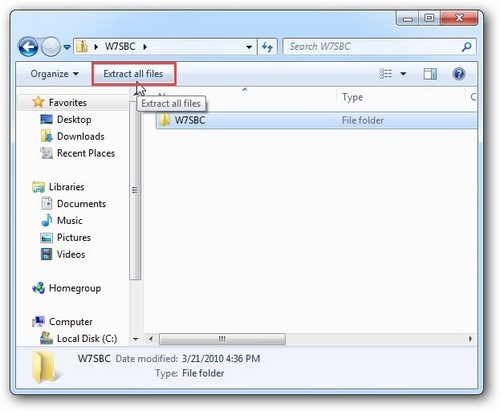
Bước 2: Tiếp đến bạn cần phải tạo điểm khôi phục hệ thống. Thông thường lỗi rất ít khi xảy ra, nhưng cứ thực hiện bước này cho chắc ăn.
Vào Start gõ system restore tiếp đến chọn Create a restore point.
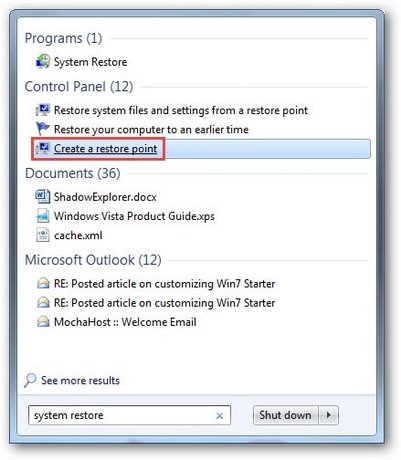
Tiếp đến chọn Create như trong hình.

Nhập tên ghi nhớ trạng thái.

Bước 3: Vào folder khi nãy đã giải nén, tiếp đến chạy file Windows 7 Button Changer.exe dưới quyền Administrator.

Bước 4: Lúc này giao diện của Windows 7 Button Changer sẽ được hiển thị, công việc của bạn chỉ đơn giản là bấm vào nút Start để lựa chọn biểu tượng khác mà thôi.

File biểu tượng nút Start có dạng Bitmap. Nếu có kiến thức về đồ họa, bạn hoàn toàn có thể tự tạo cho mình những biểu tượng tùy thích, hoặc download thêm ở đây. Ngoài ra, bạn có thể chọn các hình theo sẵn phần mềm.

Kết quả cuối cùng, nút Start mặc định được thay thế rất đẹp mắt.

https://thuthuat.taimienphi.vn/huong-dan-thay-nut-start-win-7-4220n.aspx
Như vậy chỉ với các bước đơn giản phía trên là bạn đã thay đổi nút Start Win 7 thành công. Nên nhớ đây là phương pháp đơn giản và ít gặp rủi ro nhất. Thế nên nếu có ý định thay biểu tượng Start, bạn nên áp dụng phương pháp này. Ngoài ra nếu thích tùy biến hãy tham khảo bài tùy chỉnh thanh taskbar trên Windows mà chúng tôi đã cung cấp.